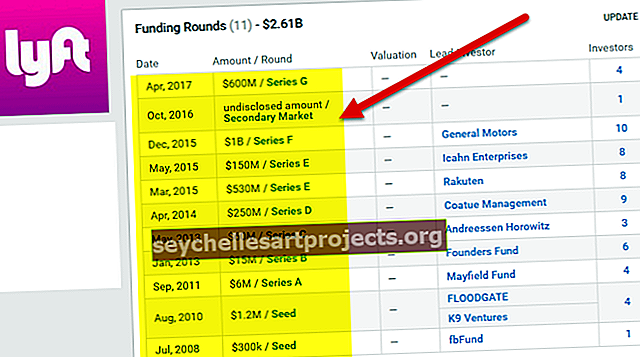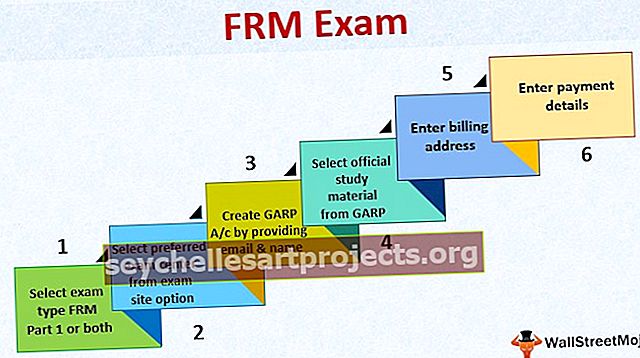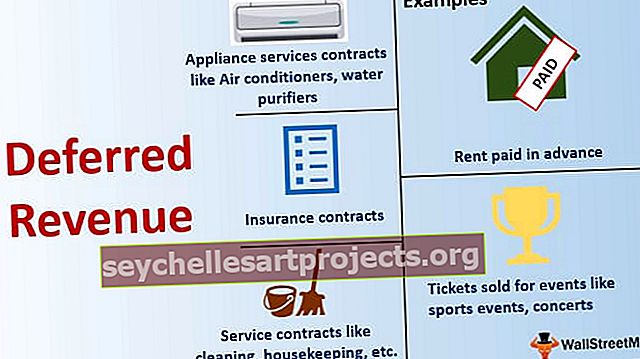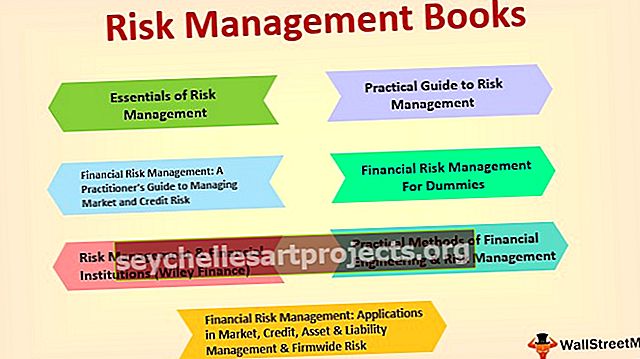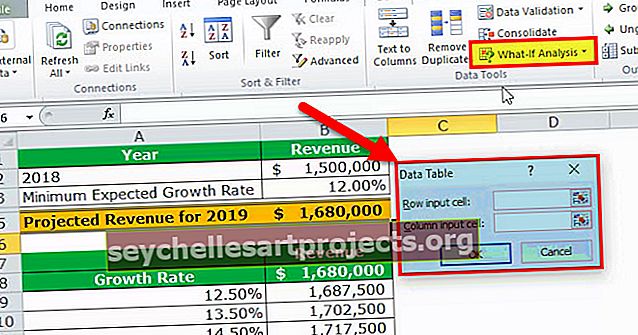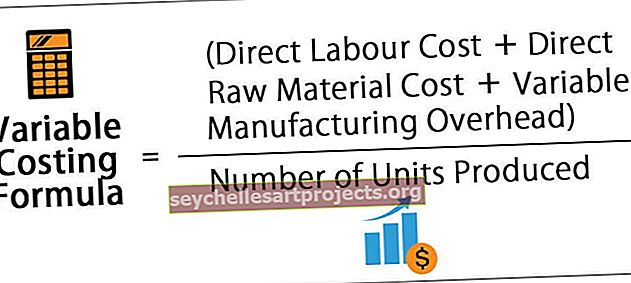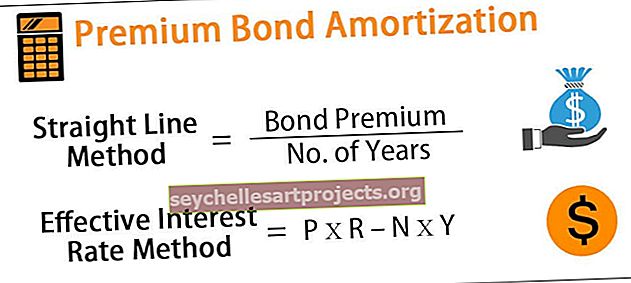إضافة صفوف في Excel باستخدام مفاتيح الاختصار (أمثلة خطوة بخطوة)
مفاتيح الاختصار لإضافة صفوف في Excel
اختصار لإضافة صفوف في Excel لدينا مفتاح بسيط مثل Ctrl و + Sign. إذا كانت لوحة المفاتيح لديك تحتوي على لوحة أرقام على يمين لوحة المفاتيح ، فيمكنك استخدام Ctrl و + Sign ولكن إذا لم يكن لديك لوحة أرقام ، فأنت بحاجة إلى الضغط على مفتاح اختصار excel Ctrl و Shift و = تسجيل.
عندما يتعلق الأمر بالتفوق ، فإن المكونات الأساسية هي الخلايا والصفوف والأعمدة. يجب أن يكون المرء على دراية بهذه العناصر الثلاثة للعمل بشكل جيد في التفوق. في هذه المقالة سوف نعرض لك إحدى الطرق الهامة لإضافة صفوف باستخدام مفاتيح الاختصار.
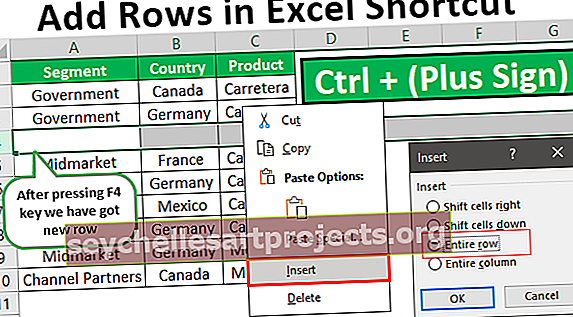
كيفية إضافة صفوف في Excel باستخدام مفاتيح الاختصار؟
يمكنك تنزيل هذا الاختصار لإضافة صفوف Excel قالب هنا - اختصار لإضافة صفوف Excel قالبعندما نعمل مع MS Excel ، فإن إحدى المهام الرئيسية لإضافة أو حذف الصفوف والأعمدة ، لذلك يجب أن تكون على دراية جيدة بهذه الجوانب والاختصار هو الطريق للمضي قدمًا.
السبب في أننا نتحدث عن الاختصارات هو أنها ستزيد الإنتاجية وسيتم إنجاز الوظائف بسرعة أكبر من الجهود اليدوية ، لذا فإن الاختصارات هي العناصر الأساسية لزيادة إنتاجيتك في Excel.
مثال 1
الآن للحصول على مثال ، انظر إلى البيانات أدناه في ورقة عمل Excel.

- الخطوة 1: قبل إضافة صف جديد ، من المهم جدًا معرفة المكان الذي نحتاج فيه لإضافة الصف ، دعنا نقول أننا بحاجة إلى إضافة صف بعد الصف الثالث ، ثم نحتاج أولاً إلى تحديد الصف بعد الصف الثالث.

- الخطوة 2: الآن انقر بزر الماوس الأيمن على الصف الرابع (منتصف السوق) وحدد خيار " إدراج ".

- الخطوة 3: سيظهر مربع حوار الخيار أدناه.

من المهم جدًا فهم مربع الحوار " إدراج " هذا . لدينا أربعة خيارات هنا "تبديل الخلايا لليمين ، وتحويل الخلايا لأسفل ، والصف بالكامل ، والعمود بأكمله".
- الخطوة 4: اعتبارًا من الآن ، لدينا الخيار المحدد هو " تحويل الخلايا لأسفل " ، انقر فوق "موافق" وشاهد ما يحدث.

نظرًا لأننا حددنا خيار " Shift cells down " فقد نقلت الخلية المحددة إلى الخلية السفلية ولكن ليس الصف بأكمله ، لذلك كلما قمت بهذه العملية ، من المهم التذكير بهذا الأمر. إذا لم يتم ملاحظة ذلك ، فسيتم تنظيم جميع البيانات بشكل خاطئ.

- الخطوة 5: نظرًا لأننا ندرج صفًا جديدًا معًا ، فنحن بحاجة إلى اختيار خيار " صف كامل " في مربع الحوار " إدراج ". انقر الآن على "موافق"

سيتم تحويل بيانات الصف بالكامل إلى الصف أدناه عن طريق إضافة صف جديد في خلية الصف المحددة.

الآن على سبيل المثال ، تريد إدراج صف واحد آخر لا تحتاج إلى تنفيذ كل هذه الإجراءات مرة أخرى بدلاً من ذلك يمكنك ببساطة الضغط على مفتاح F4 عن طريق تحديد الصف الذي تريد الضغط عليه أدناه.

يجب أن تتساءل كيف حدث ذلك ، هذا بسبب مفتاح الوظيفة "F4" . سيقوم مفتاح الوظيفة هذا بتكرار المجموعة السابقة من الأنشطة التي تم تنفيذها في ورقة العمل.
المثال رقم 2
قد يكون ما ورد أعلاه محيرًا بسبب وجود أربعة خيارات في نافذة "إدراج" ، لذا سنعرض لك طريقة سهلة الآن. بدلاً من مجرد تحديد خلية الصف لتحديد الصف بالكامل فقط.
- الخطوة 1: لتحديد الصف بأكمله ، اضغط على مفتاح الاختصار Shift + مفتاح المسافة وسيحدد الصف بأكمله الذي تريده.
مفتاح الاختصار لتحديد الصف بالكامل:


- الخطوة 2: الآن اضغط على مفتاح الاختصار Ctrl & Plus وسيقوم بإدراج صف جديد لك عن طريق دفع الصف المحدد إلى الصف أدناه.
مفتاح الاختصار لإضافة صف جديد:


- الخطوة 3: الآن اضغط بالمثل على مفتاح الوظيفة F4 لتكرار الإجراء السابق الذي تم تنفيذه في Excel. لذا ، فإن عدد المرات التي تضغط فيها على المفتاح F4 هو عدد المرات التي سيتم فيها إدراج الصف الجديد نيابة عنك (إذا لم يتم تنفيذ أي إجراء آخر بعد إدخال الصف).

المثال رقم 3
أدخل أكثر من صف واحد
ماذا لو كنت تريد إدراج صفوف متعددة مرة واحدة؟ لا يمكننا القيام بذلك عدة مرات ، أليس كذلك؟ لذلك ، لدينا تقنية لمواجهة هذا أيضًا.
- الخطوة 1: على سبيل المثال ، إذا كنت تريد إدراج ثلاثة صفوف في وقت واحد ، فحدد هذه الصفوف العديدة أولاً.

- الخطوة 2: الآن ببساطة اضغط على مفتاح الاختصار وشاهد السحر.

لذلك ، بمجرد الضغط على مفتاح الاختصار ، فقد دفع جميع الصفوف المحددة لأسفل وتم إدراج تلك الصفوف الجديدة العديدة. مثل هذا ، باستخدام طرق الاختصار يمكننا إدراج صفوف حسب الرغبة.
أشياء يجب تذكرها هنا
- قد يختلف مفتاح الاختصار من لوحة مفاتيح إلى أخرى ، إذا كانت لوحة المفاتيح تحتوي على لوحة أرقام ، فيمكننا الضغط على Ctrl & Plus Sign أو نحتاج إلى الضغط على Ctrl & Shift & Equal sign.
- تقوم وظيفة F4 بتكرار الإجراء السابق.
- يمكننا إدخال العديد من الصفوف كما حددناها قبل الضغط على مفتاح الاختصار. إذا حددت صفين ، فسيتم إدراج صفين وإذا قمت بتحديد ثلاثة صفوف ، فسيتم إدراج ثلاثة صفوف ، هكذا يعمل.